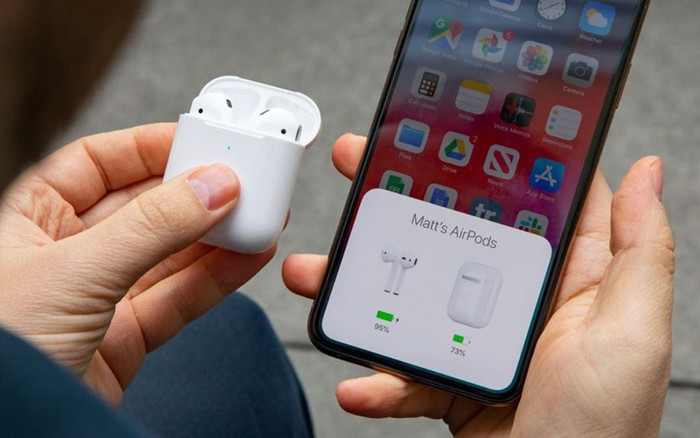
Các thiết bị AirPods ở phần hộp đựng sẽ có tín hiệu đèn xanh nếu đang đầy pin và chuyển sang màu đỏ nếu pin yếu. Nhưng làm thế nào để biết chính xác phần trăm pin?
1. Kiểm tra thời lượng pin AirPods bằng iPhone
Khi bạn mở hộp đựng AirPods hoặc AirPods Pro gần iPhone (iPad, iPod Touch), màn hình điện thoại sẽ ngay lập tức hiển thị một thông báo nhỏ, trong đó bao gồm phần trăm pin của tai nghe bên trái/phải và hộp sạc. Thông báo này chỉ xuất hiện ở màn hình chính hoặc màn hình khóa.
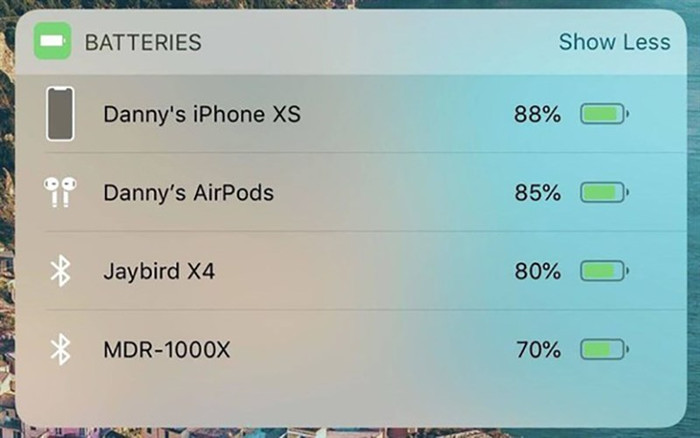
Trường hợp không thấy tiện ích Batteries, hãy cuộn xuống dưới cùng và nhấn Edit, sau đó nhấn vào nút màu xanh lá cây bên cạnh Batteries để thêm widget Batteries.
Lưu ý, nếu AirPods Max không hiển thị dung lượng pin còn lại, người dùng chỉ cần nhấn vào nút Noise Control (kiểm soát tiếng ồn).
2. Kiểm tra thời lượng pin Airpods từ Apple Watch
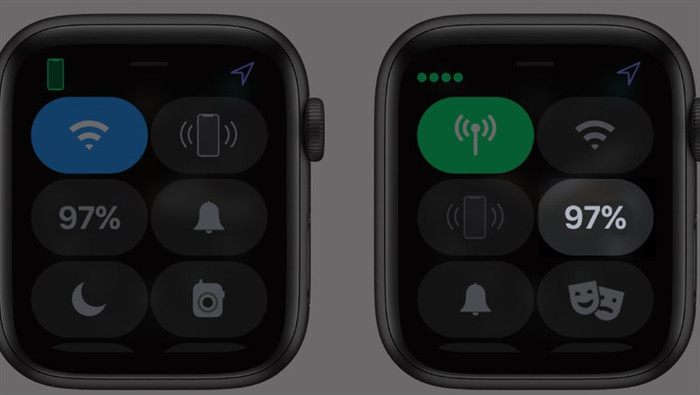
Bước 1: Để kiểm tra thời lượng pin, bạn cần phải kết nối Airpods với Apple Watch thông qua Bluetooth.
Bước 2: Vuốt lên để đến bảng điều khiển => nhấn vào thời lượng pin trên Apple Watch. Nếu AirPods ở trong tai hoặc nếu nắp hộp được mở, thời lượng pin của mỗi bên tai nghe sẽ xuất hiện trên màn hình Apple Watch.
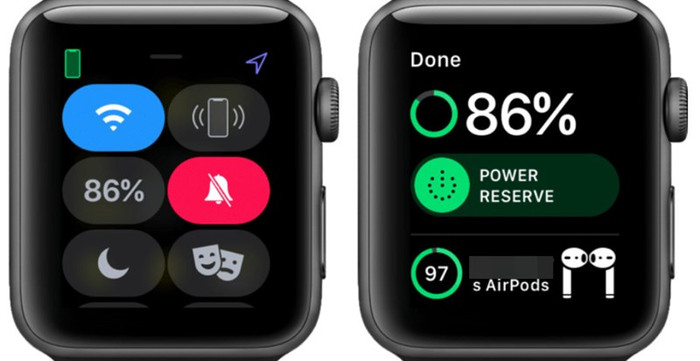
Bước 3: Cuộn xuống để xem chi tiết số liệu về thời lượng pin.
3. Kiểm tra thời lượng pin Airpods bằng Macbook
Bước 1: Bạn cần kết nối Bluetooth với Macbook, sau khi trên Macbook đã hiện rõ biểu tượng Airpods của bạn hãy nhấp vào biểu tượng đó.
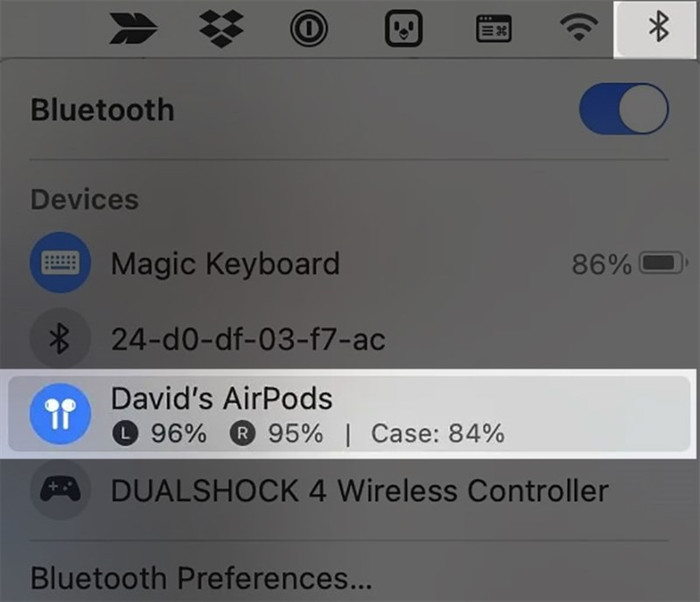
Bước 2: Màn hình Macbook sẽ hiển thị thời lượng pin của thiết bị.
4. Kiểm tra thời lượng pin Airpods bằng cách hỏi trợ lí ảo Siri
Nếu không muốn thiết lập các bước rườm rà, bạn có thể hỏi trợ lý ảo trên iPhone.
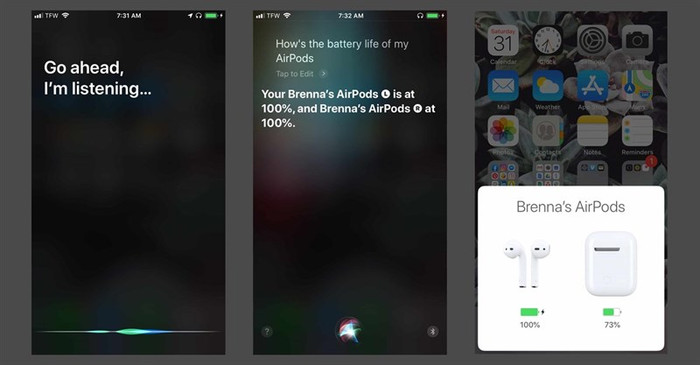
Bước 1: Khởi động Siri bằng cách nói to rõ 'Hey Siri'.
Bước 2: Để kiểm tra bạn hô to vào Siri 'Hey Siri, AirPods Battery Life'.
5. Kiểm tra pin AirPods bằng cách mở nắp hộp đựng
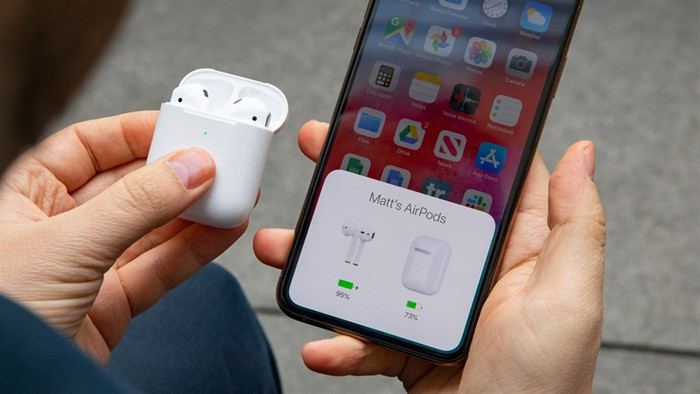
Hãy mở sẵn Bluetooth trên điện thoại bạn và đưa hộp đưng Airpod lại gần và mở nắp ra, lặp tức trên điện thoại sẽ hiển thị thời lượng pin cho từng bên tai nghe.